- Home
- Kennisbank
- Gebruikershandleiding Online
- Liquiditeitsprognose
Liquiditeitsprognose
Handleiding: Liquiditeitsplanning/Prognose 3 jaar
Voor onze liquiditeitsplanning zullen de volgende zaken in Speedbooks moeten zitten
• Beginbalans, de actuele cijfers, deze kunnen ook nul zijn
• Budget cijfers, wat er gebudgetteerd is dit zijn dus niet de investeringen
• Geplande investeringen
1. Beginbalans
De actuele cijfers die ingelezen zijn uit het boekhoud pakket.
Nadat alles ingelezen is zal de rubricering compleet gemaakt moeten worden, dit doen we door alle rekeningnr. Van de linkerkant naar de rechterkant te slepen.

2. Budget cijfers
Een handmatig ingevuld of ingelezen budget in Speedbooks Online.
U kunt het Budget als volgt vinden, door op de menu optie te klikken daarna staat er onderaan “Administratie bewerken”
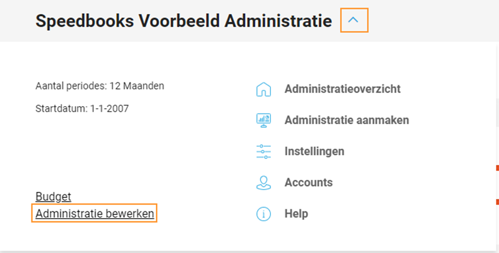
Selecteer in het volgende scherm het kopje Budget.

U selecteert het jaar waar u een budget van wilt maken.
U komt nu bij het kopje scenario.
Standaard Scenario heet binnen Speedbooks Budget 1.
U kunt binnen Speedbooks meerdere Scenario’s aanmaken.
Dat kunt u doen door op de knop “overzicht Budgetscenario’s” te klikken.
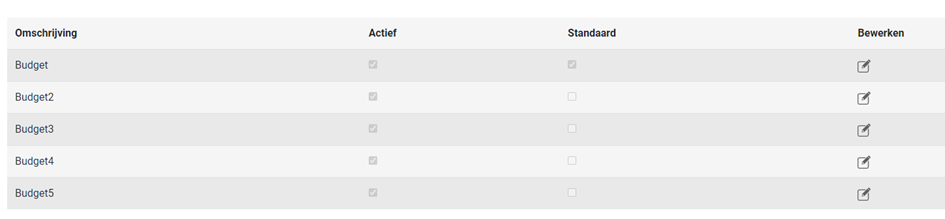
In dit scherm staan alle budgetten die momenteel aanwezig zijn.
U ziet in dit scherm het kopje “actief ”en “standaard” staan. Als in deze vakjes een vinkje staat betekend dat het scenario nog actief is. Dit wil zeggen dat deze budgets gebruikt kunnen worden voor rapporten. Wilt u een budget niet meer zien, dan kunt u bij het vinkje “actief” uitschakelen. Dit budget is dan niet meer beschikbaar voor gebruik.
Mocht u de naam van het budget willen wijzigen, dat kunt u doen door op het budget te klikken. U komt dan in het volgende scherm uit.
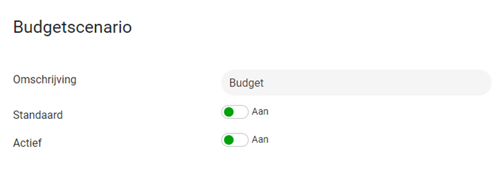
U kunt bij omschrijving de naam van dit budget wijzigen.
Door rechts onderin op bewaren te klikken slaat u uw wijziging op.
3. Investeringen
We hebben van onderstaande ook een uitgebreide video gemaakt waarin de uitleg van het rapport wordt doorgenomen.
De investeringen en overige balansmutaties kunnen ingevoerd worden als u het rapport “Liquiditeitsplanning” gegeneerd heeft. In het rapport vinden we een tabblad “Invoer parameters” Alle oranje vlakken zijn parameters die kunnen naar wens worden aangepast.
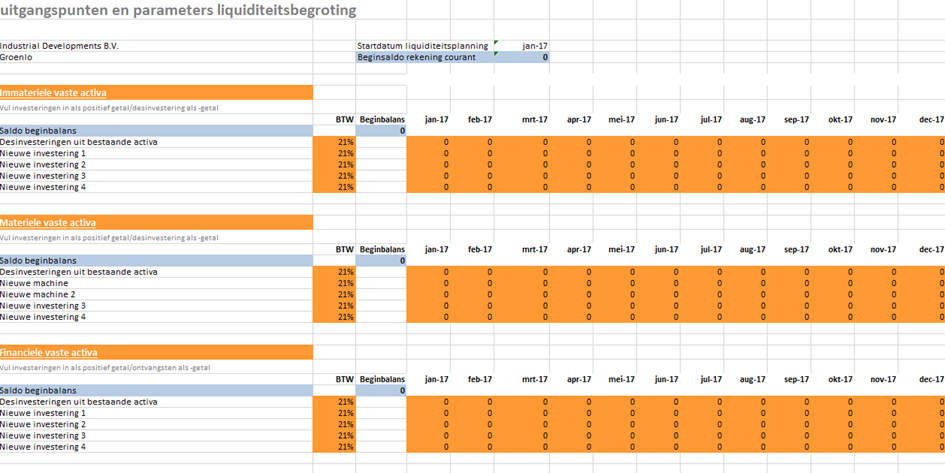
Als dit allemaal is ingevuld zou deze als standaard template geüpload kunnen worden, zodat deze parameters opnieuw gebruikt kunnen worden. Hier kunnen de btw bedragen over de investeringen ook aangepast worden. Daarnaast is het ook een optie om langlopende schulden in te voeren en het rentepercentage. Verder zijn er nog meer mogelijkheden kijk hiervoor naar het tabblad “Invoer parameters”
Tabblad: Rolling VW:
Hier staan de budget cijfers in als deze helemaal nul is zitten de budget cijfers niet correct in Speedbooks
Tabblad: Rolling Liquiditeit:
Hierin vinden we alles, de beginbalans, de budgetcijfers en de investeringent, hierin kunnen we ook zien wat onze Liquiditeit is.
Daarnaast zijn er nog 3 Tabbladen met grafieken, dit geeft een compleet overzicht.
De werking van het rapport Prognose 3 jaar is hetzelfde. In dit rapport worden zowel een prognose van de exploitatie, de liquiditeitsplanning en een balans gemaakt.